ホームページ >システムチュートリアル >Windowsシリーズ >WIN8 設定プランの更新後にコンピューターが再起動しないようにする手順
WIN8 設定プランの更新後にコンピューターが再起動しないようにする手順
- 王林転載
- 2024-04-25 17:46:06998ブラウズ
Windows 8 の計画的な更新後にコンピューターが再起動しないという問題を経験しましたか?心配しないで! PHP エディター Zimo は、この問題を解決するための詳細な手順を用意しました。コンピュータを通常の再起動機能に戻すためのトラブルシューティング ガイダンスについては、以下を読み続けてください。
ショートカット キーの組み合わせ [win+r] を使用してファイル名を指定して実行ウィンドウを開き、[gpedit.msc] と入力して Enter キーを押します。
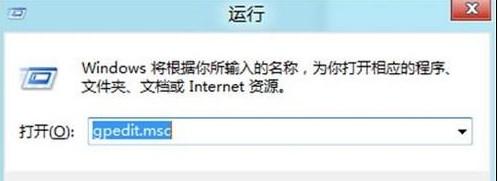
パス [コンピューターの構成 - 管理用テンプレート - Windows コンポーネント] に従って展開します。
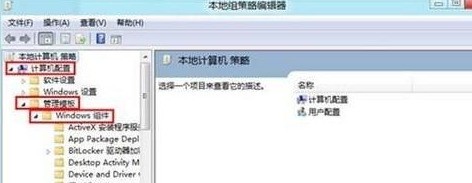
[Windows Update]を見つけてクリックし、このインターフェイスを開いた後、ウィンドウの右側にある設定バーの[ログインユーザーがいるコンピューターの場合、スケジュールされた自動更新のインストールは再開されません]をダブルクリックします。 [有効]]にチェックを入れ、最後に[OK]をクリックします。
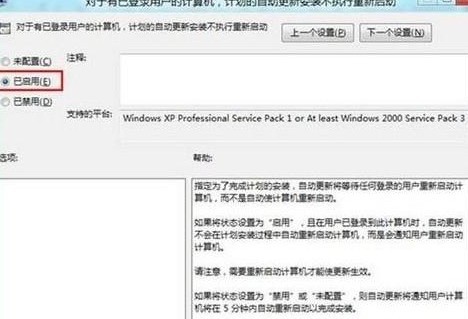
以上がWIN8 設定プランの更新後にコンピューターが再起動しないようにする手順の詳細内容です。詳細については、PHP 中国語 Web サイトの他の関連記事を参照してください。
声明:
この記事はzol.com.cnで複製されています。侵害がある場合は、admin@php.cn までご連絡ください。

